Початок роботи з ESET Secure Authentication On-Prem Web Console
Якщо інстальовано всі необхідні компоненти ESA, потрібно встановити певну базову конфігурацію в ESA Web Console.
На робочому столі двічі клацніть ярлик ESA Web Console.
Сертифікат ESA Web Console ESA Web Console використовує самозавірений сертифікат. У разі спроби доступу до консолі з комп’ютера, на якому не інстальовано Authentication Server з’явиться повідомлення про помилку сертифіката. У разі доступу до вебконсолі через веб-барузер Mozilla Firefox із комп’ютера, на якому не інстальовано Authentication Server, також відображається повідомлення про помилку сертифіката. |
Щоб уникнути повідомлення про проблеми з сертифікатом, додайте виключення.
Увійдіть на портал ESA Web Console
Увійдіть із обліковими даними для доступу, які створені дляESA Web Console під час інсталяції Сервер аутентифікації. Якщо в середовищі Active Directory (AD) використовується тип розгортання Active Directory Integration, увійдіть до системи, клацнувши Use domain authentication в підтримуваних браузерах. Для автентифікації домену використовуються ідентифікаційні дані користувача, який наразі активний на машині.
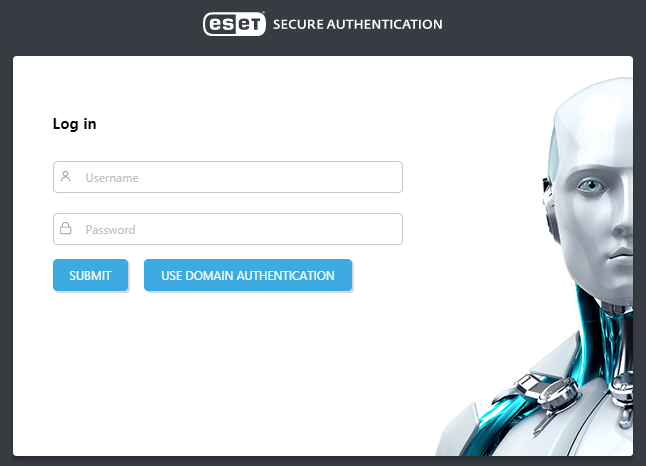
Активуйте інстальований екземпляр ESET Secure Authentication On-Prem.
Web Console містить короткий огляд таких аспектів:
•Users: загальна кількість користувачів, кількість користувачів з активованою 2FA, з не до кінця налаштованою 2FA та кількість заблокованих користувачів. Якщо кількість користувачів з увімкненою 2FA, незавершеним налаштуванням або заблокованих користувачів вища за 0, відповідне число можна натиснути, і з’явиться список таких користувачів.
•Servers: стан (онлайн/офлайн) і версія інстальованої програми Authentication Server (AS). Якщо у вашому домені Active Directory кілька сайтів і для кожного з них інстальовано AS, у розділі Servers відображатиметься список усіх копій AS.
•Components: список і кількість використовуваних компонентів ESA, а також кількість застарілих компонентів ESA. Щоб переглянути комп’ютери та служби, пов’язані із застарілими компонентами, натисніть число в стовпці Out of date.
•License: кількість користувачів, залишок кредитів на SMS, скільки ще днів діятиме ліцензія.
Інформацію про налаштування 2FA для підтримуваних веб-програм див. у розділі Захист веб-програми, про налаштування 2FA для VPN – у розділі Захист VPN, про налаштування 2FA для Remote Desktop – у розділі Захист віддаленого робочого стола. Щоб настроїти 2FA для плагіна захисту входу в ОС Windows, див. інструкції з інсталяції цього плагіна. Щоб додати 2FA до системи єдиного входу, див. розділ Identity Provider Connector.
Відгук Відгук про ESET Secure Authentication On-Prem можна надіслати за допомогою розділу Submit feedback на консолі ESA Web Console. Цей розділ відображається, лише якщо інсталяцію ESET Secure Authentication On-Prem активовано. |
Увімкнення або вимкнення 2FA або FIDO для ESA Web Console
Щоб увімкнути або вимкнути 2FA для ESA Web Console, відкрийте Components > ESA Web Console і відповідно активуйте чи деактивуйте параметр Enable 2FA for Web Console або FIDO.
Якщо для користувача з правами адміністратора домену ввімкнено 2FA (за замовчуванням це так) або FIDO, доступ до екрана Active Directory Users and Computers > ESET Secure Authentication On-Prem і консолі ESA Management Console блокується. Щоб увімкнути доступ до цих екранів, вимкніть 2FA і (або) FIDO для ESA Web Console.